2019-10-28 14:55:11
不管是win7还是win10都会出现程序假死关不掉的情况,那么程序卡死了关不掉切换不了怎么办呢?下面一起来学习一下吧。
强制关闭电脑程序操作方法:
1、首先在电脑任务栏,点击鼠标右键,弹出对话框,选择【启用任务管理器】,或者直接使用快捷方式ctrl+alt+delet启动任务管理器。如图所示:
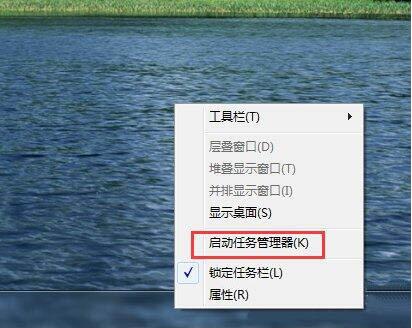
2、在应用程序中看到正在运行的程序,找到需要强制关闭的程序,选中它。如图所示:
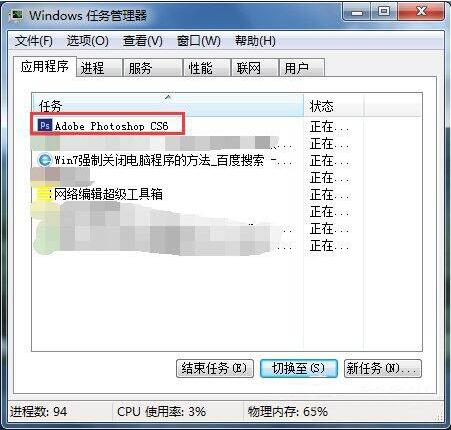
3、点击【结束任务】,比如睫毛需要关闭迅雷。如图所示:
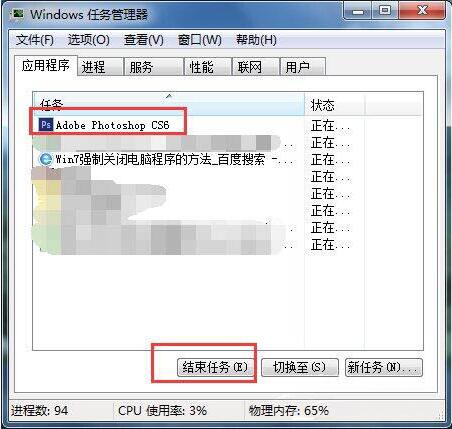
4、如果遇到结束不了或者结束后还是没用把该应用程序关闭,那么就点击【进程】。如图所示:

5、睫毛需要关闭迅雷,那么就找到迅雷相关的【映像名称】,选中后点击【结束进程】。如图所示:
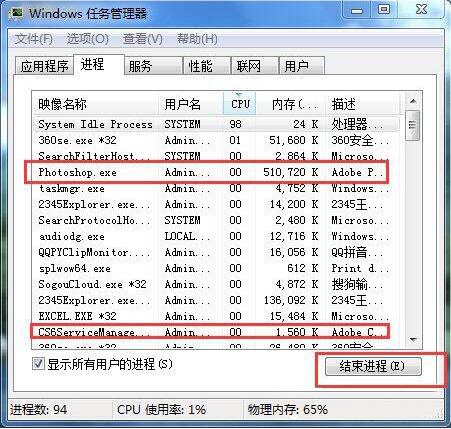
6、弹出对话框,提示你是否继续,确定继续就点击【结束进程】如图所示:
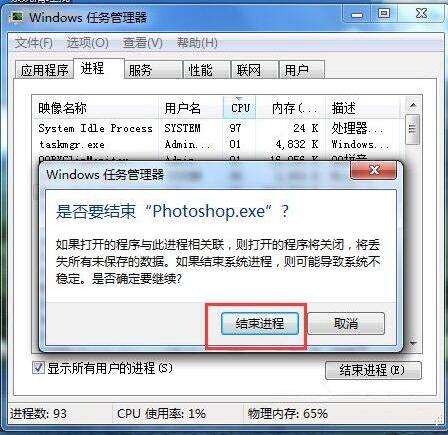
程序卡死了关不掉切换不了怎么办的操作方法就为用户们详细介绍到这里了,如果用户们使用电脑的时候不知道怎么强制关闭电脑程序,可以根据上述方法步骤进行操作。